Ištaisykite „Xbox“ klaidos kodą 0x8b0500b6
Įvairios / / July 06, 2022

Kaip visi žinome, Xbox yra populiarus norint mėgautis neįsivaizduojama ir nepamirštama žaidimų patirtimi pačiu nuostabiausiu įmanomu būdu. Vis dėlto kai kurie vartotojai susiduria su įvairiomis „Xbox“ konsolių problemomis. Viena iš klaidų yra atnaujinimo klaidos kodas 0x8b0500b6, kuris gali nustebinti Xbox naudotojus, kai jie bando atnaujinti. Perskaitykite šį straipsnį iki galo, kad sužinotumėte, kaip ištaisyti „Xbox“ klaidos kodą 0x8b0500b6, ir vėl mėgaukitės kažkada turėjusia patirtimi.

Turinys
- Kaip ištaisyti „Xbox“ klaidos kodą 0x8b0500b6
- 1 būdas: pagrindiniai trikčių šalinimo veiksmai
- 2 būdas: „Xbox“ konsolės maitinimo ciklas
- 3 būdas: išbandykite tinklo ryšį
- 4 būdas: pašalinkite ir iš naujo pridėkite vartotojo profilį
- 5 būdas: iš naujo nustatykite „Xbox“ konsolę
- 6 būdas: susisiekite su „Xbox“ palaikymo komanda
Kaip ištaisyti „Xbox“ klaidos kodą 0x8b0500b6
Toliau pateikiamos kelios priežastys, dėl kurių jūsų „Xbox“ atsirado naujinimo klaidos kodas 0x8b0500b6.
- Sutrikę Xbox serveriai
- Sugedęs belaidis ryšys
- Sugadinti tinklo nustatymai
- „Xbox“ profilio nuoseklumo problemos
Skaitykite toliau, kad rastumėte tinkamus būdus, kaip akimirksniu išspręsti aptariamą „Xbox“ konsolės problemą.
1 būdas: pagrindiniai trikčių šalinimo veiksmai
Atlikite toliau nurodytus pagrindinius trikčių šalinimo veiksmus, prieš pradėdami sudėtingus veiksmus, kad ištaisytumėte „Xbox“ klaidos kodą 0x8b0500b6.
1. Patikrinkite „Xbox“ serverių būseną
Pirmiausia galite patikrinti „Xbox“ serverių būseną, kad įsitikintumėte, ar serveriai veikia ir veikia be jokių trikdžių. Aplankykite „Xbox Live“ būsenos puslapis kad tai užtikrintų.
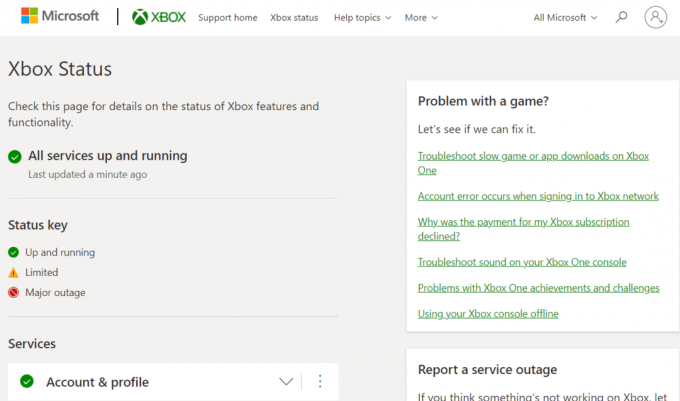
2. Naudokite laidinį Xbox valdiklį
Kartais belaidis „Xbox“ valdiklis gali sukelti tam tikrų konsolės ryšių ir konfigūracijos problemų. Tokiu atveju turėtumėte pabandyti naudoti laidinį Xbox valdiklį, kad sumažintumėte trikdžius ir išvengtumėte atjungimo problemų. Galite naudoti a A tipo mikro USB laidas Norėdami prijungti valdiklį prie kompiuterio ar konsolės.

2 būdas: „Xbox“ konsolės maitinimo ciklas
Taip pat galite įjungti „Xbox“ konsolę, kad ištaisytumėte aptartą klaidos kodą. Toliau pateikiami žingsniai, įrodantys būtent tai:
1. Paspauskite ir palaikykite Xbox mygtukas konsolėje 10 sekundžių.

2. Atjunkite kabeliai prijungti prie konsolės ir po kurio laiko vėl prijunkite.
3. Paspauskite Xbox mygtukas dar kartą konsolėje ir palaukite, kol jis visiškai įsijungs, o ekrane bus rodoma žalia paleidimo animacija.
Pastaba: Jei paleidžiant procesą iš naujo nepasirodo žalia įkrovos animacija, dar kartą pakartokite pirmiau minėtus veiksmus, kad įsitikintumėte, jog jis tinkamai įsijungs.
Po to patikrinkite, ar pavyko ištaisyti naujinimo klaidos kodą 0x8b0500b6, ar ne.
Taip pat skaitykite:Kaip pataisyti „Xbox One“ mane nuolat atsijungia
3 būdas: išbandykite tinklo ryšį
„Xbox“ naujinimo klaidos kodas 0x8b0500b6 gali atsirasti, jei „Wi-Fi“ ryšys yra nestabilus arba yra trikdžių. Galite išbandyti „Wi-Fi“ ryšį savo „Xbox“, kad sužinotumėte, ar jis gali ištaisyti minėtą klaidos kodą.
1. Pasirinkite Nustatymai parinktį iš „Xbox“ konsolės pagrindinio ekrano.
2. Pasirinkite Visi nustatymai > Tinklas > Tinklo nustatymai, kaip parodyta žemiau.
3. Tada pasirinkite Patikrinkite tinklo ryšį parinktis, kaip parodyta toliau.

Baigę bandymą įsitikinkite, kad ryšys veikia gerai.
4 būdas: pašalinkite ir iš naujo pridėkite vartotojo profilį
Kai naudotojo profilyje, prie kurio prisijungėte, kyla nuoseklumo problemų sistemoje „Xbox“, gali atsirasti „Xbox One“ naujinimo klaidos kodas 0x8b05000f. Dėl šių problemų negalėsite pasiekti reikiamų išteklių. Atlikite būsimus veiksmus, kad pašalintumėte ir iš naujo pridėtumėte vartotojo profilį „Xbox“ konsolėje.
1. „Xbox“ pagrindiniame ekrane paspauskite Xbox mygtukas iš valdiklio, kad atidarytumėte Vadovas.
2. Pasirinkite Nustatymai > Visi nustatymai.
3. Pasirinkite Paskyra > Pašalinti paskyras, kaip paryškinta toliau.

4. Pasirinkite Pašalinti prie paskyros, kurią norite ištrinti, ir spustelėkite Uždaryti kai baigsite.
5. Prisijunkite prie Vadovas dar kartą paspausdami Xbox mygtukas ant valdiklio.
6. Spustelėkite Pridėti ir tvarkyti nuo Prisijungti skirtuką.
7. Pasirinkite Pridėti naują parinktį, kaip parodyta žemiau.

8. Užpildykite savo „Microsoft“ paskyros prisijungimo informacija ir spustelėkite Įeikite.
9. Perskaitykite ir priimkite „Microsoft“ paslaugų sutartis ir privatumo pareiškimas.
10. Pritaikyti Prisijungimo ir saugos nuostatos vykdydami ekrane nurodytas instrukcijas.
Taip pat skaitykite:Pataisykite neveikiančias „Xbox One“ ausines
5 būdas: iš naujo nustatykite „Xbox“ konsolę
Jei niekas nepadėjo sprendžiant naujinimo klaidos kodo 0x8b0500b6 „Xbox“, galiausiai turėsite iš naujo nustatyti „Xbox“ konsolę. Pažiūrėkime, kaip iš naujo nustatyti konsolę.
1. Paspauskite Xbox mygtukas iš valdiklio, kad atidarytumėte Vadovas.

2. Pasirinkite Nustatymai > Sistema > Konsolės informacija, kaip paryškinta toliau.
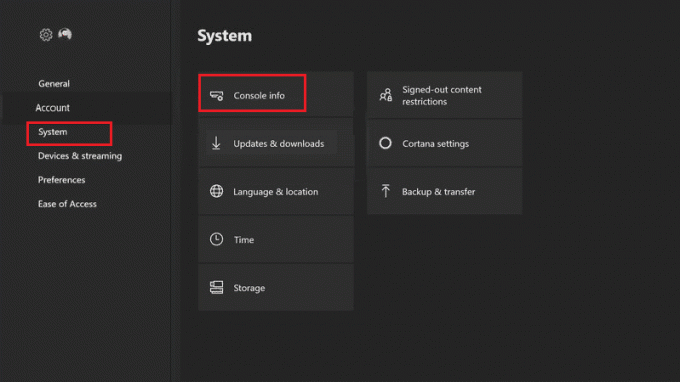
3. Pasirinkite Iš naujo nustatykite konsolę parinktis, kaip parodyta toliau.

4. Pasirinkite NUSTATYKITE IR PAŠALINK VISKĄ.

Taip pat skaitykite:Ištaisykite didelį „Xbox“ paketų praradimą
6 būdas: susisiekite su „Xbox“ palaikymo komanda
Jei naujinimo klaidos kodas 0x8b0500b6 išlieka išbandžius kiekvieną aukščiau paminėtą metodą, turėsite susisiekti su Xbox palaikymo komanda, kad praneštumėte apie problemą. Palaikymo komanda supras klaidą, su kuria susiduriate, ir pateiks sprendimus, kaip jas ištaisyti kuo anksčiau. Galite aplankyti „Xbox“ palaikymo puslapis Norėdami pradėti procesą iš pačios darbalaukio naršyklės.

Rekomenduojamas:
- Pataisyti konfigūracijos sistemą nepavyko inicijuoti sistemoje „Windows 10“.
- Kaip pakeisti „Xbox One“ paskyrą iš vaiko į tėvą
- Kaip atšaukti „Xbox Game Pass“ kompiuteryje
- 10 būdų, kaip ištaisyti atsitiktinį „Xbox One“ valdiklio atsijungimą
Taigi, tikimės, kad supratote, kaip taisyti „Xbox“ klaidos kodas 0x8b0500b6 su išsamiais jūsų pagalbos žingsniais. Galite pranešti mums bet kokias užklausas apie šį straipsnį arba pasiūlymus bet kuria kita tema, kuria norite, kad mes sukurtume straipsnį. Numeskite juos į žemiau esantį komentarų skyrių, kad mes žinotume.



